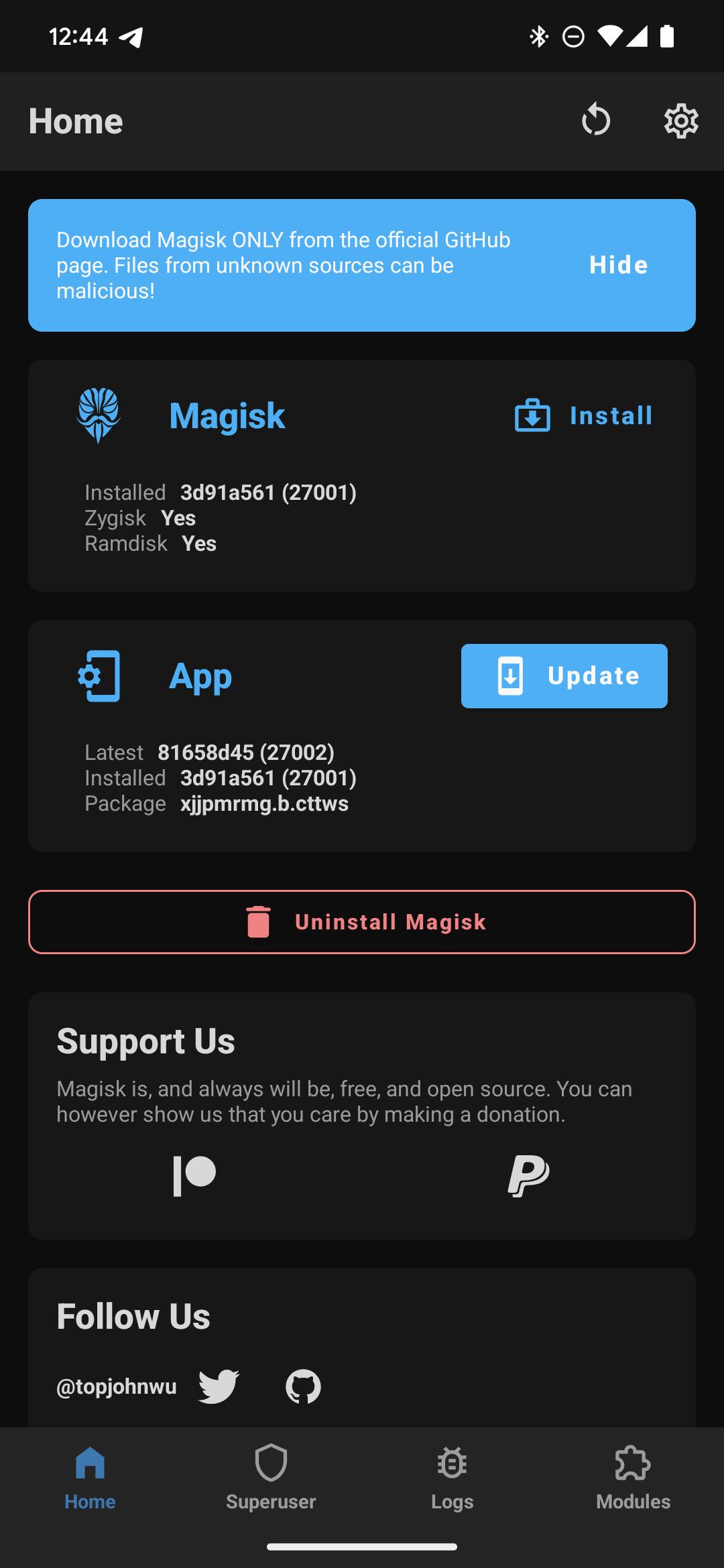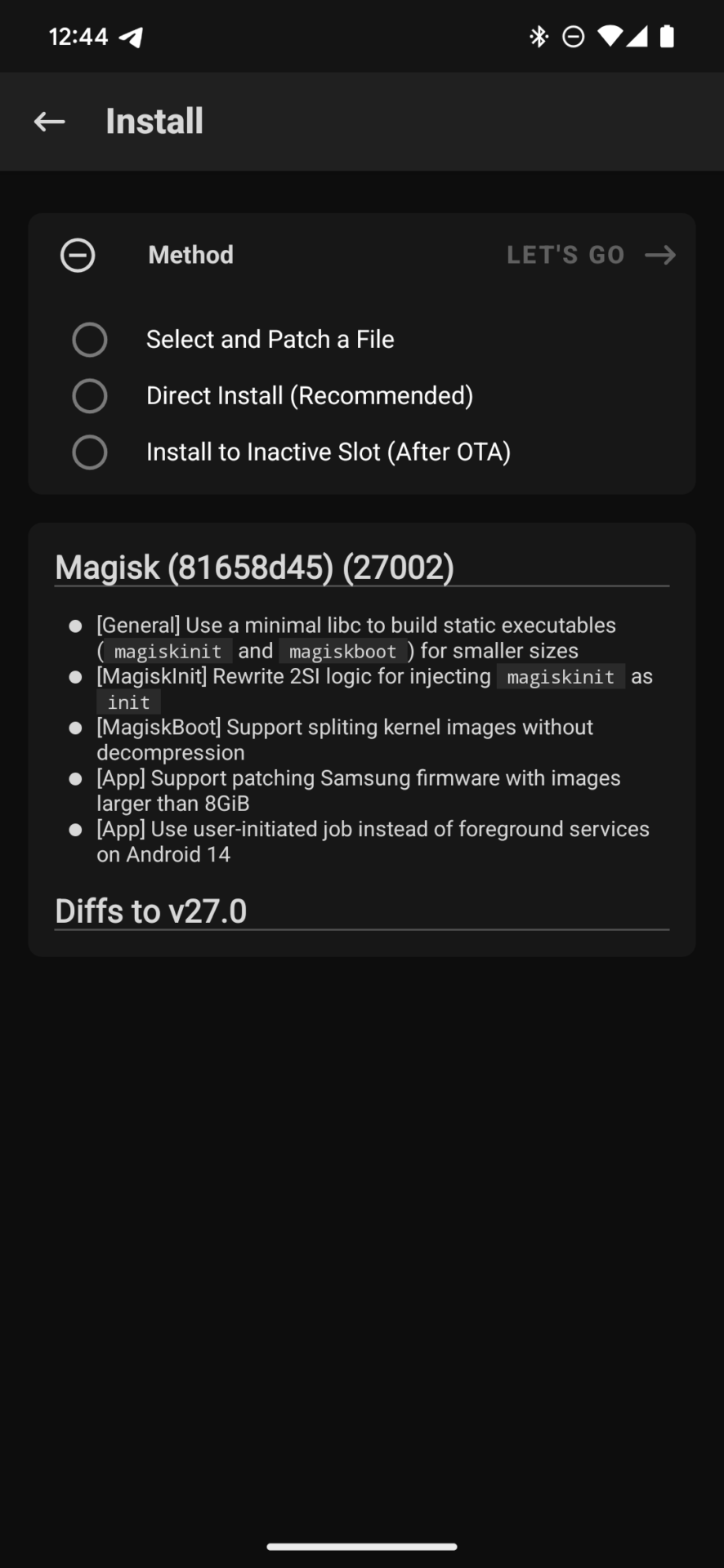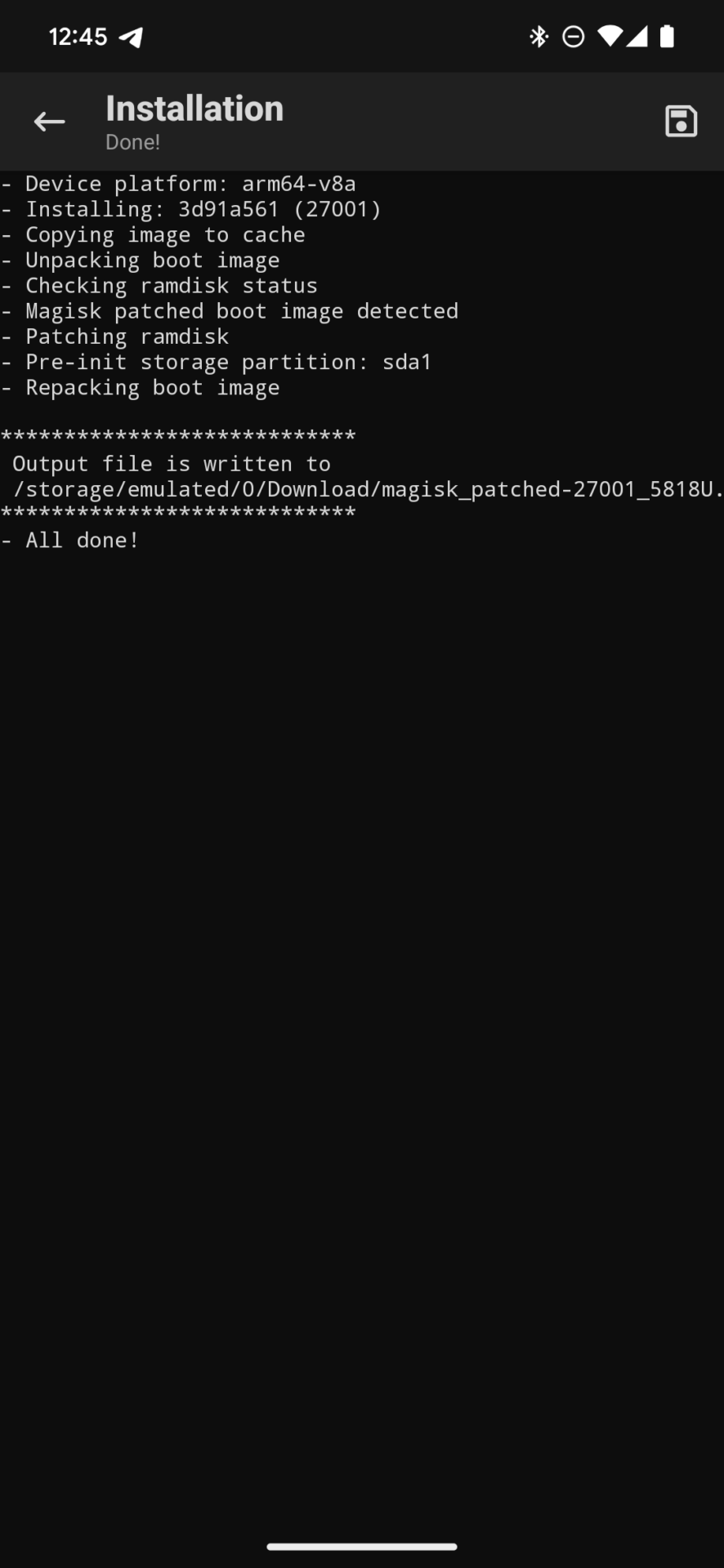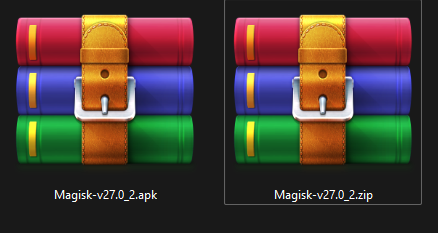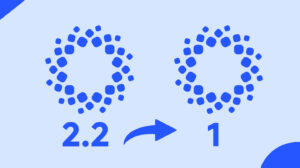Magisk es una de las herramientas más potentes creadas para Android para hacer root y ocultarlo o para instalar aplicaciones modulares que aumenten el rendimiento y la funcionalidad. La interfaz es sin sistema, lo que significa que se pueden hacer modificaciones y personalizaciones en los dispositivos sin manipular la partición del sistema. En nuestro tutorial, mostramos cómo instalar Magisk: los dos métodos principales son el parcheado de la imagen de arranque y el flasheo de la recuperación TWRP.
Requisitos previos
Asegúrate de que tienes los siguientes requisitos previos antes de seguir adelante y configurar Magisk en un dispositivo Android:
- Bootloaderdesbloqueado: Bootloader, en tu dispositivo tiene que estar desbloqueado para que los cambios sean factibles en la partición de arranque.
- Herramientas ADB y Fastboot: Son necesarias para parchear la imagen de arranque. Las herramientas se pueden descargar en el sitio para desarrolladores de Google.
- Recuperaciónpersonalizada (TWRP): Es necesario instalar la recuperación personalizada para flashear TWRP.
- Copia de seguridad de datos: Asegúrate de hacer una copia de seguridad de tus datos críticos antes de modificar el sistema.
Método 1: Instala Magisk parcheando la imagen de arranque
Consiste en parchear la imagen de arranque original de tu dispositivo con Magisk y flashear el arranque parcheado resultante utilizando el arranque rápido.
Paso 1: Preparación de la imagen de arranque
- Extrae la imagen de arranque: Obtén la imagen de arranque que corresponda a tu teléfono. Esta imagen se encuentra normalmente en los archivos de firmware de stock, o puedes utilizar una herramienta de extracción de firmware para obtener una. Para obtener firmwares de stock, visita nuestra página Descargador HyperOS.
- Transfiere la imagen de arranque: Transfiere la imagen de arranque creada
(boot.img) al almacenamiento interno de tu dispositivo.
Paso 2: Parchea la imagen de arranque con Magisk
- Consigue la aplicación Magisk Manager en tu dispositivo desde aquí.
- Abre Magisk Manager y haz clic en Instalar en la parte inferior de Magisk.
- Haz clic en Seleccionar y Parchear un Archivo en la sección final «Método».
- Busca la ubicación de tu ‘boot.img’ y selecciona. Magisk Manager parcheará la imagen de arranque. Una vez hecho esto, tu carpeta de Descargas tendrá el archivo parcheado llamado
magisk_patched.img.
Paso 3: Flashea la Imagen de Arranque Parcheada
- Transfiere la imagen parcheada a tu PC: Conecta tu dispositivo a tu PC, y copia el archivo
magisk_patched.imgde la carpeta Descargas a tu PC. - Apaga tu dispositivo. Pulsa la combinación de teclas correspondiente a tu dispositivo para entrar en modo fastboot (bajar volumen + botones de encendido).
- Abre un símbolo del sistema o una ventana de terminal en el directorio donde se encuentra tu
magisk_patched.img. - Escribe lo siguiente y pulsa intro:
fastboot flash boot magisk_patched_filename.img - Una vez finalizado el proceso de flasheo, reinicia tu dispositivo utilizando este comando:
fastboot reboot
Ahora tu dispositivo debe estar rooteado con Magisk.
Método 2: Instalar Magisk a través de TWRP Recovery
Puedes flashear Magisk directamente usando TWRP o recuperaciones similares. Debes tener TWRP instalado antes de realizar este proceso.
Paso 1: Descarga el archivo zip de Magisk
- Descarga el último apk de Magisk y cámbiale el nombre a zip.
- Mueve el archivo zip Magisk descargado al almacenamiento interno del dispositivo o a la tarjeta SD.
Paso 2: Flashea Magisk usando TWRP
- Arranca en TWRP Recovery
- Apaga tu dispositivo.
- Pulsa la combinación de teclas de tu dispositivo para entrar en el modo de recuperación (Encendido + Subir volumen).
- En TWRP, pulsa en Instalar.
- Vuelve atrás y selecciona dónde pusiste el Magisk.zip, selecciónalo y desliza el dedo para confirmar el flasheo.
Paso 3: Reinicia tu dispositivo
Una vez finalizada la instalación, haz clic en Reiniciar sistema para reiniciar tu dispositivo. Tu teléfono estará ahora rooteado con Magisk, y entonces podrás controlar el acceso root y acceder a los módulos Magisk dentro de la aplicación Magisk Manager.
Pero instalar Magisk es bastante sencillo y desbloquea una forma inmensa de modificar y optimizar tu dispositivo Android. Magisk ofrece el mismo tipo de acceso root fiable, tanto si te resulta más sencillo utilizando el método de la imagen de arranque parcheada como si te resulta más fácil utilizando el método del ZIP flasheable a través de TWRP, todo ello mientras mantienes tu sistema intacto. Sólo asegúrate de seguir al pie de la letra los procedimientos y de hacer una copia de seguridad de todos tus datos antes de intentar cualquier modificación del sistema para evitar posibles pérdidas de datos. ¡Feliz modding!

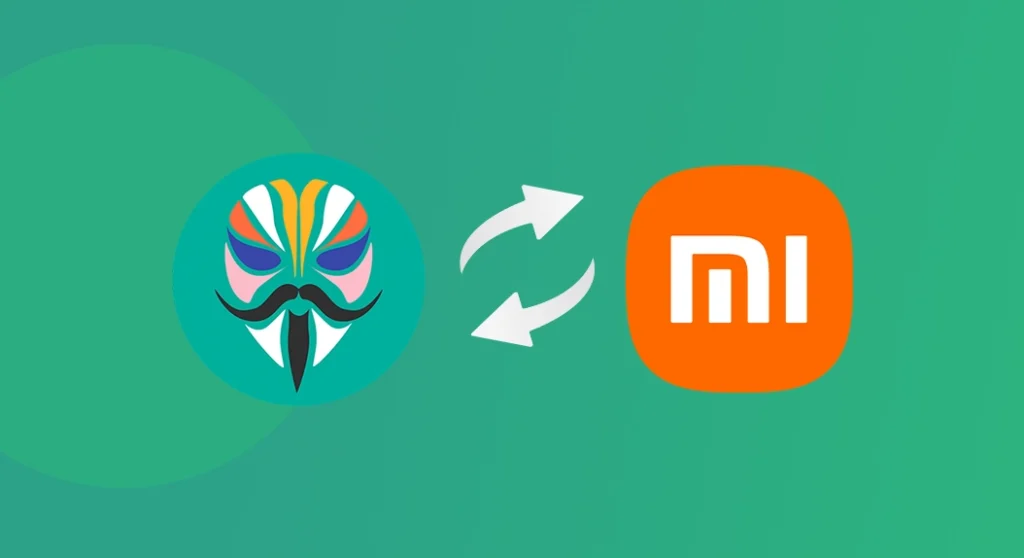
 Emir Bardakçı
Emir Bardakçı